
ショートカットを押すときミスってしまう。ビジネスソフトを効率よく使いたい。そんなときはランキング形式で紹介している多ボタンマウスがおすすめです。多ボタンマウスはカスタマイズ性に優れたパソコン周辺機器で、ショートカットキーの割り当てによるワンクリック作業ができます。仕事だけでなくゲームなどの趣味に重用されており、プライベート用で使っても便利です。今回は多ボタンマウスを深く掘り下げますので、ビジネスアイテムやゲーム用のマウスを探している方は参考にして下さい。
多ボタンマウスとは?
ボタン数が3つより多いマウス

一般的なマウスは左右のクリックボタン2つ、もしくは回転するホイールを加えて計3つのボタンを搭載しています。多ボタンマウスは名前の通り、一般的なマウスより多くボタンを持つモデルです。増えたボタンには使用頻度が多い機能や、ショートカットキーを割り当てることができますよ。
ゲーミングマウスとの違い
ゲーミングマウスは多ボタンマウスの仲間

ゲーミングマウスはゲーム向けの性能を持っています。主に8個から20個くらいのボタンを搭載している、多ボタンマウスの仲間です。ポインターのスピードを調整できたり疲れにくかったりするので、ゲーム用ですがビジネスシーンにも超便利。多ボタンマウスはタスクを効率化するために選ぶ機器です。別にして考えるのは逆に不自然で、むしろ応用してくのがおすすめでしょう。
多ボタンマウスのメリット
ワンクリックでショートカットを実行できる

多ボタンマウスは発売元が用意している無料アプリなどで、ショートカットキーをボタンに割り当てることができます。範囲をコピーするCtrl+C、元に戻すCtrl+Zなど、自分が頻繁に使うショートカットを割り当てると非常に便利です。3つキーを押すショートカットも、割り当てするとワンクリックのみで実行できますよ。
OSやアプリを操作する効率が上がる

多ボタンマウスにはインターネット検索中にページを移動したり、戻したりするボタンが割り当てられています。また、上下左右に操作できるチルドホイールを搭載するなど、画面移動を助けてくれるのが特徴です。導入して使い慣れればWindowsなどのOSや、アプリを操作する効率が格段に上がりますよ。
疲れにくい構造が多い

仕事用やゲーム用に選ばれることが多い多ボタンマウス。メーカーは使用感の向上に力を入れています。指の筋肉が疲れないデザインや、連続クリックしやすいボタンを持っていて、人体に優しいモデルが豊富です。長いあいだ使っても疲れないところは、場面を選ばない大きなメリットでしょう。
多ボタンマウスのデメリット
普通のマウスより汎用性が低い

多ボタンマウスは仕事やゲームの効率化を促すため、通信性能と感度を追求しています。安定させやすい有線接続のモデルが少なくありません。また、ボタンもユーザーごとに、独自で割り当てすることが多いでしょう。カスタムすると比較的パーソナルなツールになります。汎用性は通常のマウスが上。使用感や効率性を重視しているのが多ボタンマウスです。
多機能なので大型化することが多い

マウスのボタンが多くなると構成するパーツも増えますよね。ボディが大型化してしまうのは否めません。一方、普通のマウスより人間が使いやすい形を追求しており、重さやバランスを調整できるモデルまであります。快適さや疲れにくさは、付属品のマウスより多ボタンマウスの方が明らかに上です。
左利き用が少ない

人間工学などを用い、使用感を追求している多ボタンマウス。ボディが手に馴染むように緩いカーブを描いたり、ボタンの位置を右利きに合わせて配置していたりします。主流は右利き用で、左利きが使いにくい傾向です。左手でマウスを使う場合は、左右対称になっているモデルを探して下さい。
多ボタンマウスの種類
光学タイプ
リーズナブルで一般的に普及している

多ボタンマウスは読み取り方法で4つに大別することができます。中でもポピュラーなのが光学タイプです。裏を返すと赤い光のLEDが見えますよ。光沢面や白い面、ガラスなどの透明な面に弱く、他より読み取り感度が低め。一方、リーズナブルに作ることができ、一般的に広く普及しています。

ハイエンドクラスも幅広く低価格化されており、ゲーミングマウスなどの高度なモデルが入手しやすくなっています。ポインターを思い通りに動かせるトラッキングの良さも魅力です。読み取りできる環境が整っている場合は非常に便利。マウスパッドなどでリスクを解消できるため、白や光沢のデスク、スタンドを使っている場合は検討するといいでしょう。
Blue LEDタイプ
読み取りを重視する選び方におすすめ

Blue LEDタイプは、光学式と同じで普及率が高い読み取り方法です。多ボタンマウスを裏返しにすると、LEDが青く光っているのを確認できます。読み取りに優れた方法で、光学式が通用する場所ならBlue LEDを選んでも問題ありません。

光学タイプと同じで光沢面を苦手としていますが、微妙なホコリや凹凸を感知できるので白い面は問題ありません。また、透明な面での読み取り性能は、Blue LEDを採用しているマウスがナンバーワンです。読み取りを重視して選ぶなら、Blue LEDのマウスがおすすめでしょう。
IR LEDタイプ
ワイヤレスのランニングコストを削減する

IR LEDタイプは光学式やBlueと違い、無色の赤外線で読み取りを行います。そのため、マウスの裏が光っていません。最大のネックは読み取り性能が低いことで、光学式と同じ場所が苦手です。IR LEDタイプと光学タイプは、同じ読み取り性能と考えて問題ありません。

赤外線LEDは消費電力が少ないので、ワイヤレスの主流になっています。有線の場合は安上がりに製造できるLED、ワイヤレスには電池の減りが控えめなIR LEDを選んでいるという具合です。電池代というランニングコストを削減できるのが、IR LED最大のメリットと言えるでしょう。
レーザータイプ
他の種類で不具合が起こるときに活躍する

レーザータイプはIR LEDと同じで色がありません。裏を向けると読み取り部分が透明のカバーに覆われています。読み取り性能はBlue LEDと同じくらい高度です。透明な面が苦手な一方、ツヤツヤした面では読み取りが可能。トラッキング性能が抜群で、他の方法でポインターを正常に動かせる場合、移動し過ぎるなどの不具合があります。

透明な場所は苦手というだけで、読み取りできないワケではありません。他の方法でポインターが遅れたり動かなかったりする場合、高感度のレーザータイプを選ぶと解消できる可能性があります。数が少なくて高価格帯になりますが、現状のマウスが動きにくい場合、レーザータイプを選ぶのも有効です。
多ボタンマウスの選び方
ボタンの数で選ぶ
汎用的に使うなら8ボタンまでがおすすめ

他のユーザーがいるなど、汎用性を求めたい場合は8ボタンくらいまでが便利です。ボタン数が少ないと設定を共有しやすく、カスタム後も一緒に使えます。一方、ボタンが4個以下だと、ページ移動がなかったりホイールが欠けたりして、思っていた利便性に届かないかもしれません。また、5ボタン以下のマウスはクリックやページ移動など、基本的なショートカットで割り当てが埋まります。5ボタン以下は非常にカスタマイズ性が低いので、できれば6ボタンから8ボタンくらいを選ぶのがおすすめです。
利便性重視ならショートカット数にボタンを合わせる

仕事やゲームで多ボタンマウスを使う場合、利便性や使用感を求めることが多いでしょう。多ボタンマウスは基本的に使用感がよく、どちらかと言えば利便性の方を考慮して選ぶことになります。利便性だけなら、自分とマッチするカスタマイズ性を選ぶのがおすすめ。仕事やゲームで頻繁に使うショートカットを、割り当てられるボタン数があると有利です。
特殊なショートカットにはゲーミングマウスが便利

たくさんのキーを使って操作するゲーム。ニーズに対応するため、ゲーミングマウスも多数のボタンを搭載しています。普通だと使うことが少ないショートカットなども、アプリに合わせて割り当てることが可能です。写真編集ソフトやペイントソフトをカスタマイズしているケースが例。一般的なアプリで使うことが少ないショートカットを多用したり、独自のショートカットを設けたりしているでしょう。ゲーミングマウスと銘打たれたモデルから、ボタン数が多いモデルを選ぶのがおすすめです。
解像度の違いで選ぶ
事務などの用途なら一般的な800から1600dpiで十分

マウスには解像度(dpi)という数値があります。少し難しい言葉ですが捉え方は簡単です。dpiが大きいと少しの操作でポインターを大きく動かせますよ。Windowsなどに対応しているマウスの一般的な設定は、800と1,200、加えて1,600dpiの3つです。ExcelやWordなどの事務ソフトを使用したり、ネットを閲覧したりするだけなら800から1,600dpiでも十分に通用します。
広い画面やゲームには1600dpi以上も便利

多ボタンマウスには1,600を超える解像度も存在しています。ゲーミングマウスは特に多く、10,000dpi越えも普通です。事務ソフトやネット閲覧などは普通の操作を求めるため、世間的な800から1,600くらいの解像度が有利。一方、反射が必要なゲームソフトなどは、ポインターをスピーディーに動かせる、高解像度のマウスを求める場合もあります。ポインターの移動が素早い高解像マウスは、27インチ超えの大画面でも活躍。スピードでOSやアプリの操作性を上げてくれます。
解像度を変更できるカウント切り替えモデルもおすすめ
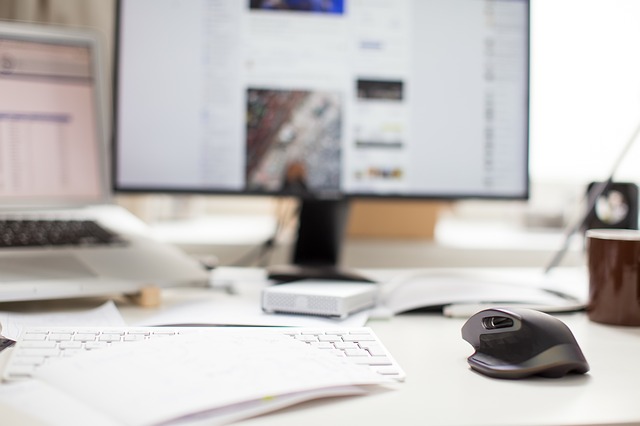
多ボタンマウスの中には、カウント切り替えを搭載したモデルがあります。dpiを幾つかの段階に分け、切り替えながら使うシステムです。画面サイズやアプリ、自分の好みに合わせて、ポインターのスピードを調整することが可能。アプリで変えるモデルもありますが、ほとんどは本体にあるスイッチから手軽に変更できます。ユーザーにとって柔軟な機能で、搭載している多ボタンマウスはおすすめと言えるでしょう。
接続方法の違いで選ぶ
遅延がなくて軽量な有線

有線はUSBに接続する多ボタンマウスが主流です。配線を必要とするのがネックで、ケーブルを引っかけやすい環境だと操作性が下がります。一方、遅延を気にせずに使えるのは大きなメリットでしょう。バッテリーや電池が要らないので軽く、製造コストを抑えることもできます。正確な動きやスピードを追求している多ボタンマウスが、リーズナブルな価格帯にも豊富です。
ワイヤレスは自由度が高く持ち運びやすい

ワイヤレスの多ボタンマウスは無線で通信します。バッテリーか電池を使うため、少し重いのがネックです。また、通信環境が悪いと遅延を起こす可能性も。一方、ケーブルに囚われない自由な動きができるのはメリットでしょう。ケーブルがないので、カバンなどにも収納しやすくなります。廉価版は遅延するケースもありますが、上位の多ボタンマウスでは起こらない傾向。タブレットとBluetooth接続できるモバイル対応モデルもあります。
両対応はユーザーが求める接続に合わせてくれる

両対応はゲーム用で選ばれるような、上位クラスの多ボタンマウスに多い傾向です。有線でもワイヤレスでも使えます。5,000円以上が目安になるので、マウスの相場としては高いのがネック。一方で両対応ならではの柔軟さが大きなメリットになっています。仕事で携帯するときはワイヤレスにしておき、ゲーム中は反応が安定する有線を選ぶなど、2WAYの使い方が可能。ユーザーが求める接続方法に、多ボタンマウス側が合わせてくれます。
多ボタンマウスのおすすめブランド・メーカー
Microsoft(マイクロソフト)
色々なアプリと高度に親和する

マイクロソフトはパソコンのOSとして知られるWindowsを発売しています。世界的に広く普及しているOSなので、事務ソフトやゲームソフトはWindowsに合わせているのが基本です。マイクロソフトの多ボタンマウスは、色々なアプリに高度な親和性を見せるのが特徴。間違いない性能を発揮します。
Razer(レイザー)
自分が使いやすいカスタムを目指せる

レイザーはゲーミングアイテムの主流メーカーで、人気の多ボタンマウスを扱っています。長いあいだ使っても疲れない構造、豊富なボタン数、安定した通信を同時に得られるのが魅力です。ゲーム競技を想定しているので押しやすい位置にボタンがあり、自分が使いやすいカスタムを目指せますよ。
Logicool(ロジクール)
人気のMXシリーズを扱う

ロジクールは世界的なパソコン周辺機器のメーカーです。ゲームジャンルに明るいことから、Windowsとの親和性があります。先進的なデザインが人体に優しいMXシリーズなど、人気の多ボタンマウスを多彩に揃えているのが特徴。選択肢が多いのでユーザーにマッチするモデルが見つかります。
Elecom(エレコム)
シーンに合わせた多ボタンマウスを選べる

エレコムは国内大手のパソコン周辺機器メーカーです。マウス開発に力を注いでおり、例えば営業マン向けやオフィス向けなど、他メーカーと違う視点から多ボタンマウスを選べます。ラインナップが多彩でシーンに合わせやすいことから、チェックしておいて損がありません。
おすすめ&人気の多ボタンマウスランキング
有線でおすすめの多ボタンマウス
マイクロソフト- RJG-00008 (4,868円)
優れたデザインがウケて在宅勤務でも使われている

老舗のマイクロソフトらしい普遍的なデザインが特徴です。クリックボタンとホイールに加えて、プログラム可能なボタンを2つ搭載しています。人間工学に基づいたボディは、手を置いたときの触り心地が抜群。親指のポジショニングは最高クラスです。

金属のホイールを採用しているのも本機のメリットでしょう。ホイールが樹脂だと、経年劣化などでベトベすることも少なくありません。金属にすることで上手く不快感を解消しています。指で押しやすい位置にカスタムボタンを増設。不意に触れてしまうことが少なく、優れたデザインが好評で在宅勤務でもよく使われています。
マイクロソフト-4FD-00034 (2,372円)
誰もが握りやすいBlue LEDタイプの多ボタンマウス

Blue LEDを採用しているマイクロソフトの多ボタンマウスです。人間工学を用いており、握りやすい位置にラバーグリップを配置しています。また、通常のマウスと同じくスタンダードな大きさを実現。ユーザーの好みに左右されない快適な握り心地を持ちます。
ボタン数は5つで多ボタンマウスとしては少なめです。一方、全てをカスタマイズすることができます。Blue LEDだけあり、ポインターを追従するトラッキング性能は抜群。インターネット検索などでマウスを多用する職種に選ばれており、5ボタンや握り心地などの汎用性も非常にビジネスライクです。
レイザー-ゲーミングマウス DeathAdder V2 (7,980円)
ケーブル込みでも80gに迫る軽量ゲーミングマウス

レイザーのゲーミングマウスで、8つのボタンを搭載しています。本機の全身であるDeathAdderは、ゲームアイテムの中でも非常にポピュラーなモデルです。発売された2,006年以降から主流ゲーミングマウスとして君臨しており、売れ続けていたのが特徴。累計すると1,000万台以上が使われているロングセラーモデルで、性能をアップグレードした後継機がDeathAdder V2です。
ボディは少し大きめですが、ケーブル込みでも80gに迫る超軽量です。人間工学に基づいた両サイドのラインが美しく、快適な持ち心地を実現しています。カウント切り替えによるマックス20,000dpiを実現。光学タイプの読み取りとUSB接続を採用することにより、低価格化しているのも魅力です。一般的なマウス相場からすると高めですが、正統派ゲーミングマウスの中ではリーズナブルと言えます。
ロジクール-G600T (7,893円)
FF14などのMMORPG用に特化している

G600Tは親指側に12個のボタンを配置した多ボタンマウスで、合計20個のボタンがあります。USBによる有線接続と、レーザー読み取りを採用したモデルです。カウント切り替えにより、最大8,200dpiで使用可能。クリックと左右のスクロールを実行できる、チルトホイールも搭載しています。
広大なマップに大人数のプレイヤーが参加しているオンラインゲームを、MMORPGと呼びます。G600TはMMORPG用に特化しているのが特徴です。MMORPGはアクションやアイテム使用で操作が複雑。多数のショートカットを作ると操作性がアップします。G600Tなどのボタンを多く設けたマウスが、FF14(ファイナルファンタジー14)をはじめとした人気タイトルの主流になっていますよ。
ワイヤレスでおすすめの多ボタンマウス
レイザー-DeathAdder V2 Pro (15,819円)
ビジネスシーンでも活躍する超軽量ワイヤレスマウス

DeathAdder V2 Proは、兄弟機のDeathAdder V2をマイナーチェンジしたモデルです。ボタン数が8個で光学式を採用しているなど、基本のスペックは酷似しています。dpiも同じく、最大で20,000を実現。カウント切り替えによる変更も可能です。
違いは接続方法。DeathAdder V2は有線接続のみに対応していましたが、Proはワイヤレスを採用しています。バッテリーを充電するときはUSB接続になる両用。ケーブルと収納袋が付く、90gに満たない超軽量ワイヤレスマウスです。携帯性に優れており、ビジネスシーンなどの出先でも十分に活躍します。
エレコム-M-DWS01DBBK (5,593円)
横スクロール用のサイドホイールを持つオフィス向けマウス

エレコムがオフィス向けとして扱っている多ボタンマウスです。Blue LEDをアップグレードしたUltimate Blueという光学式センサーで、高度なトラッキング性能を実現しています。カウント切り替えによるdpiの変更も可能。3,000まで速度を上げることができます。
6ボタンを採用しており、汎用性が高めです。上下左右の操作を実行するチルトホイールに加え、横スクロール用のサイドホイールも実装しています。Excelなどの横長に展開する事務ソフトでも移動が快適。多ボタンマウスの中でもコンパクトで、オフィス向けらしい操作性の高さが魅力です。
バッファロー-ネオフィットマウス (3,441円)
フィット感と無線環境に用いたときの安定感は抜群

バッファローはインターネットの中継に使うルーターが非常に有名です。多ボタンマウスはルーターの存在感に気圧されて、少し影を潜めています。一方、ルーターと同じく確かな通信能力を保有しているのがメリット。ワイヤレス環境に用いるときの安定感は抜群です。
また、形を深く追求したボディも秀逸です。マウスの外側に向けて絶妙な傾斜を描いており、どんな手にも人間工学を利用した流線型がフィットします。自社の無料アプリによるボタンのカスタマイズも可能。持ちやすさから人気を得ており、ビジネスシーンや家庭で活躍しています。
左右対称でおすすめの多ボタンマウス
ロジテック-G300S (3,280円)
ボタンも同じ位置にある完全左右対称のゲーミングマウス

ロジテックはロジクールの日本ブランドで、同一のメーカー。G300Sは、そのロジクールのG600Tと兄弟で、9個のボタンを持つ光学タイのプゲーミングマウスとして作られています。有線接続を採用した優秀なレスポンスが特徴。ユーザーの思い通りにポインターが動きます。
左右対称のマウスは2つに分かれています。1つが形だけを左右対称にしているモデル。もう1つが形だけでなくボタン位置も一致している、本機のような完全左右対称のマウスです。左右のボタン配置を真逆にするだけで、右利き用にも左利き用にもなります。
サンワサプライ-MA-BTBL171R (3,370円)
付属アプリでボタンの役割が簡単に入れ替わる

本機はBlue LEDを採用した5つボタンで、通信にワイヤレスを採用しています。また、Bluetooth接続にも対応。ボタン割り当ての自社アプリがWindowsとMacに対応しており、幅広いビジネスシーンで活躍しています。
スマホに使われているAndroidと、Google社のChrome OSにもBluetoothで接続できます。OSはアプリを動かしている大元のソフト。パソコンだけでなく、幅広いタブレットで活用できるのが本機のメリットです。ボタン配置を統一している完全な左右対称型。付属アプリで簡単に左右ボタンの役割を入れ替えできます。
サンワサプライ-400-MABT158BK (1,880円)
iPadにもBluetooth接続できる柔軟な5ボタンマウス

5ボタンを搭載している、Blue LEDタイプの多ボタンマウスです。電池で駆動するため、バッテリーよりランニングコストが増えます。一方、1,880円はマウス全体の相場から見てもリーズナブル。充電池でランニングコストを下げれば、コスパは十分に優秀です。
低価格ながらカウント切り替え機能を搭載。大画面に用いやすい1,000と1,600の解像度を選択できます。また、通信端末に対して柔軟なのもメリットでしょう。パソコンだけでなくタブレットにも流用できます。iPadにも対応しており、左利きのAppleユーザーは注目です。
まとめ
使う場所や用途に合う多ボタンマウスがおすすめ

マウスは読み取りできないと使えません。ガラスを使っている場合はBlue LEDタイプにするなど、まずは使う場所で種類を選んで下さい。次に汎用的に使うか個人的に使うかで、ボタンの数を詰めていくのがおすすめ。用途に合わせてdpiも考慮しておくといいでしょう。dpiを変更できるので、柔軟なカウント切り替え機も便利ですよ。
